Rumah >Tutorial perisian >Perisian komputer >Bagaimana untuk menetapkan semula pelayar Microsoft Edge - Operasi khusus untuk menetapkan semula pelayar Microsoft Edge
Bagaimana untuk menetapkan semula pelayar Microsoft Edge - Operasi khusus untuk menetapkan semula pelayar Microsoft Edge
- 王林ke hadapan
- 2024-03-06 12:30:08868semak imbas
Editor PHP Apple akan memperkenalkan anda secara terperinci cara menetapkan semula penyemak imbas Microsoft Edge. Menetapkan semula penyemak imbas anda boleh membantu menyelesaikan isu biasa seperti ranap sistem, kelajuan pemuatan perlahan dan banyak lagi. Operasi khusus termasuk membuka tetapan penyemak imbas Edge, memilih pilihan "Privasi, Carian dan Perkhidmatan", mencari "Kosongkan Data Penyemakan Imbas" dan mengklik "Pilih data untuk dikosongkan", dan akhirnya mengklik butang "Kosongkan" untuk melengkapkan tetapan semula. Langkah mudah sedemikian boleh membantu anda memulihkan operasi biasa penyemak imbas anda dan menjadikan pengalaman dalam talian anda lebih lancar!
Langkah 1: Buka pelayar Microsoft Edge (seperti yang ditunjukkan dalam gambar).
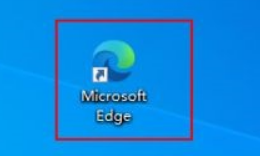
Langkah 2: Klik ikon tiga titik di penjuru kanan sebelah atas tetingkap penyemak imbas (seperti yang ditunjukkan dalam gambar).
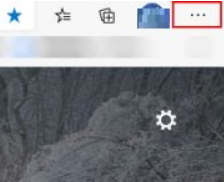
Langkah 3: Dalam menu lungsur yang muncul, pilih Tetapan (seperti yang ditunjukkan dalam gambar).
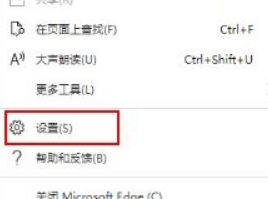
Langkah 4: Kemudian klik Tetapkan Semula Tetapan (seperti yang ditunjukkan dalam gambar).
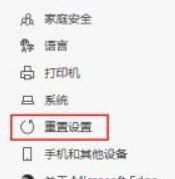
Langkah 5: Di bawah "Tetapkan Semula Tetapan", klik untuk memulihkan tetapan kepada nilai lalainya (seperti yang ditunjukkan dalam gambar).
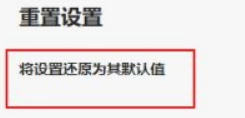
Langkah 6: Apabila digesa, klik butang "Reset" (seperti yang ditunjukkan dalam gambar).
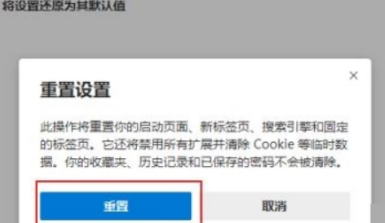
Atas ialah kandungan terperinci Bagaimana untuk menetapkan semula pelayar Microsoft Edge - Operasi khusus untuk menetapkan semula pelayar Microsoft Edge. Untuk maklumat lanjut, sila ikut artikel berkaitan lain di laman web China PHP!

